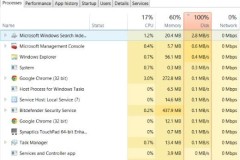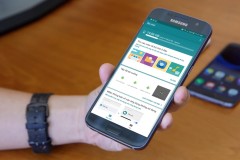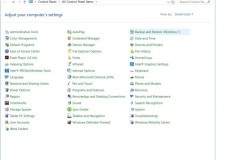Bằng cách thiết lập VPN trên Windows 10, chúng ta có thể vừa đảm bảo an toàn cho máy tính trong những trường hợp cần thiết, vừa có thể truy cập được vào các trang web bị giới hạn một cách dễ dàng. Tuy nhiên, việc cài đặt VPN cho Windows 10 khá khác so với các hệ điều hành trước đó. Nên nếu các bạn không muốn phải sử dụng tới những phần mềm có dịch vụ VPN sẵn có như Opera, hay Hotspot Shield thì có thể tham khảo bài viết này.
Cách cài VPN cho Windows 10
Bước 1: Các bạn truy cập vào Settings trên máy tính.
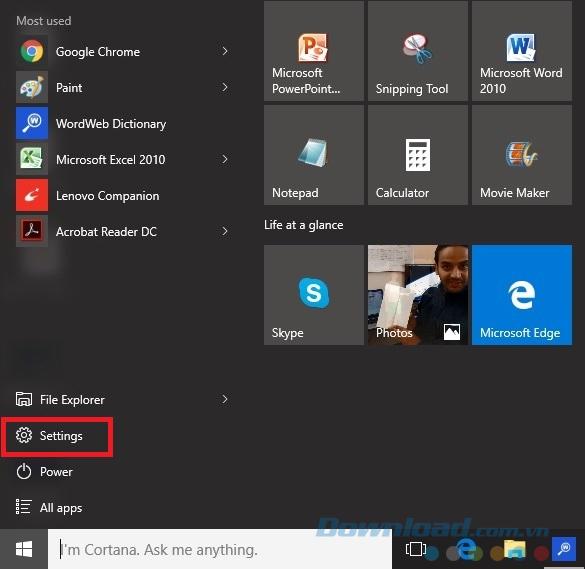
Bước 2: Chọn vào Network & Internet.
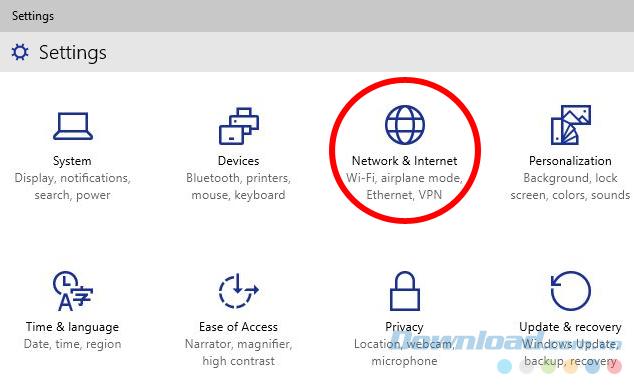
Bước 3: Giao diện mới hiện ra, chọn VPN ở bên trái và click tiếp vào Add A VPN Connection.
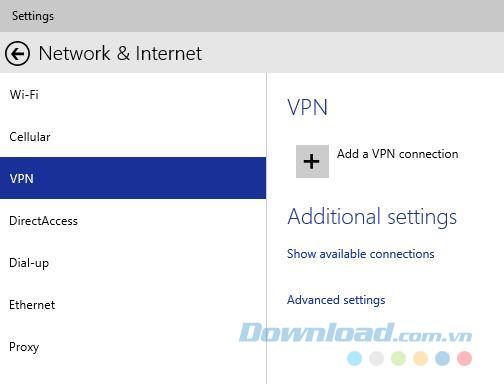
Bước 4: Điền thông tin vào các trường tương ứng như bên dưới đây:
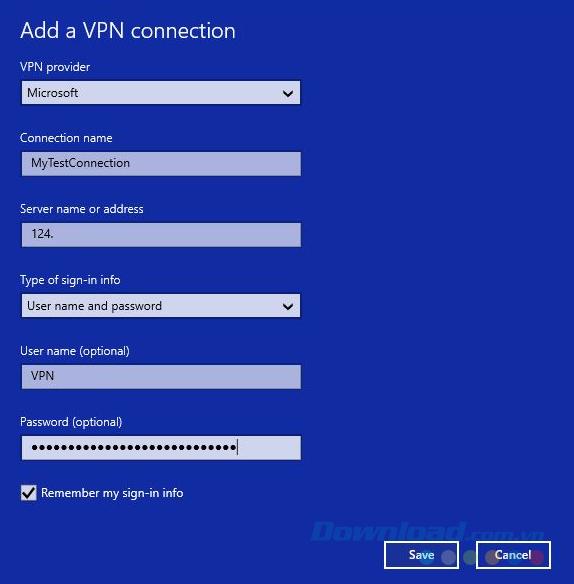
- VPN provider: Chọn Windows (built-in).
- Connection name: Chọn tên kết nối bạn muốn.
- Server name or address: Nhập tên máy chủ hoặc địa chỉ IP của máy chủ đó.
- VPN Type: Chọn Point to Point Tunneling Protocol (PPTP) hoặc L2TP/IPsec with pre-shared key.
- Type of sign-in info: Chọn Username and password.
- User name: Tên người dùng.
- Password: Mật khẩu.
Sau khi điền xong, nhấn vào Save để lưu lại.
CHÚ Ý: Nếu sử dụng máy tính công cộng, tốt nhất bạn nên bỏ dấu tick trong mục Remember my sign-in info trước khi lưu lại.
Bước 5: Sau khi thực hiện xong các thao tác trên, mạng VPN sẽ tự động xuất hiện trong Network & Internet. Muốn sử dụng nó, chỉ cần click chuột vào đó và chọn Connect là được.
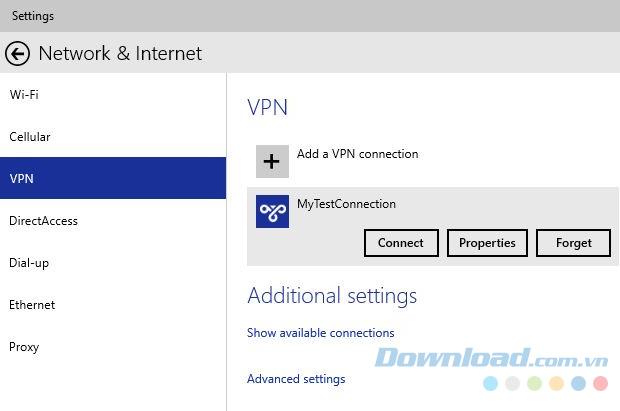
Nếu muốn thay đổi hoặc chỉnh sửa thông tin của mạng VPN vừa khởi tạo này, bạn có thể chọn vào Properties hoặc Advanced options bên cạnh nút Connect.
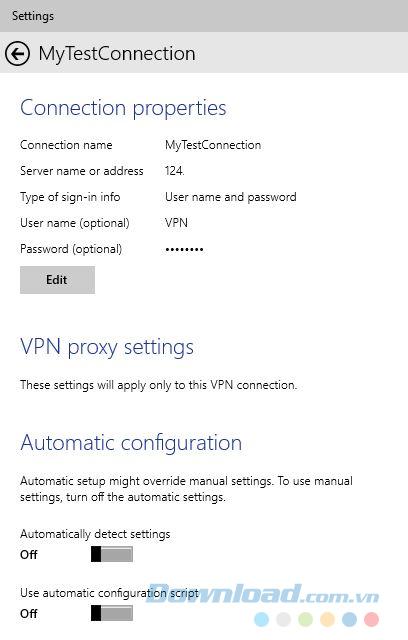
Tuy sử dụng VPN có thể mang lại một số hiệu quả, nhưng khuyến cáo chúng ta cũng không nên lạm dụng bởi sự an toàn của nó không phải là tuyệt đối.

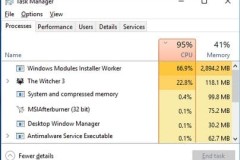





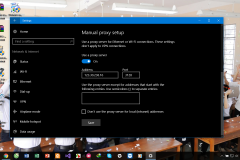
![[Thủ thuật Windows] Tổng hợp những cách phát WIFI trên Windows (Phần 2)](http://cdn.trangcongnghe.vn/thumb/160x240/2016-10/thumbs/thu-thuat-windows-tong-hop-nhung-cach-phat-wifi-tren-windows-phan-2_1.jpeg)